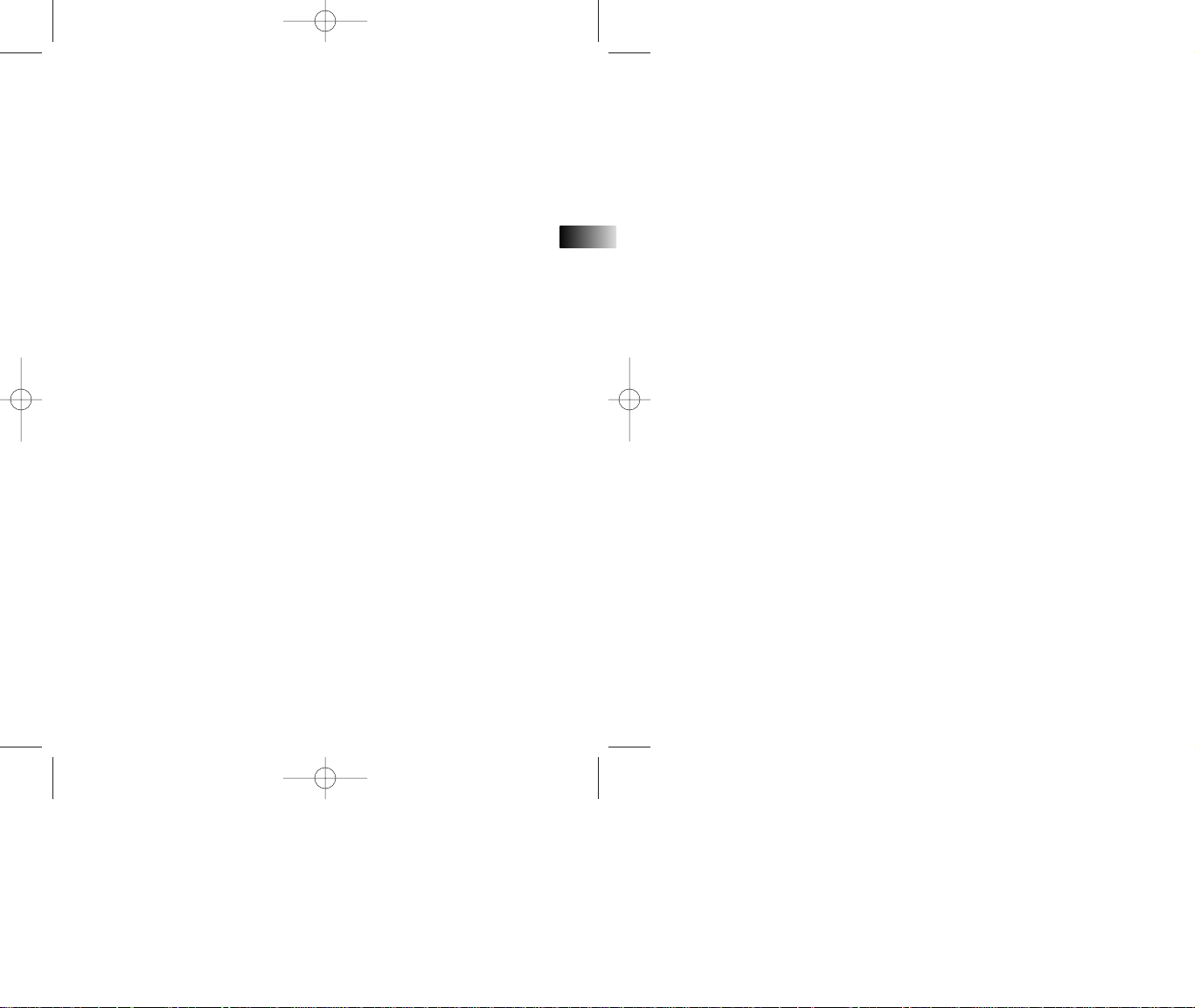
E
PDP2060 E 6/3/04 10:02 AM Page 1
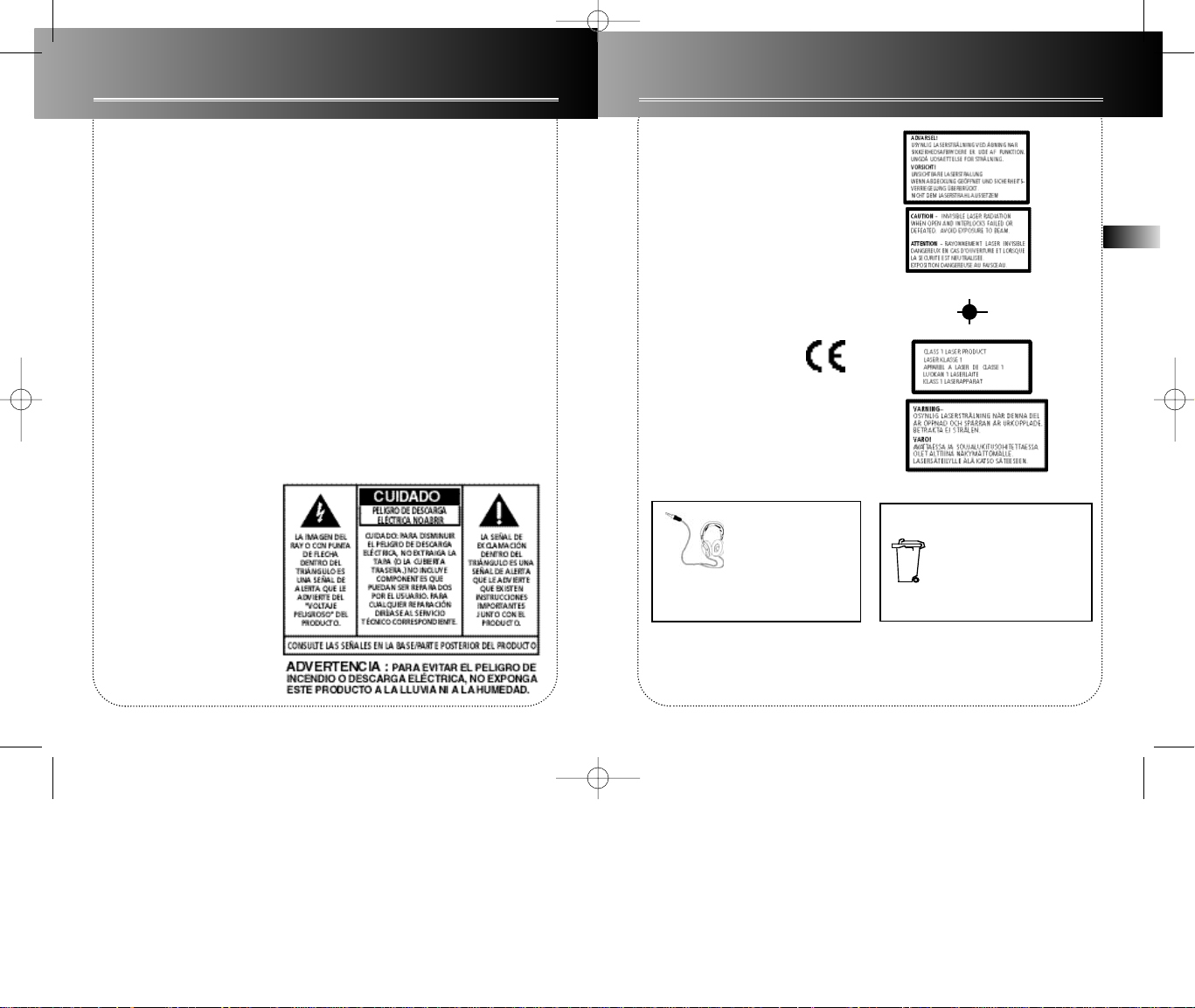
E
Información de seguridad
¡ATENCION!
Existe radiación invisible cuando la unidad
está abierta. Evite la exposición al rayo. Es un
producto láser de Clase 1. Este sistema debe
ser abierto solamente por técnicos cualificados
para evitar los accidentes que puede provocar
el rayo.
LASER λ = 780 nm, P max = 5 mW
Información en la placa indicadora: En la parte
inferior de esta unidad. Esta unidad cumple
con los requisitos vigentes
De acuerdo con la placa indicadora de la
unidad, esta unidad cumple con las normas
vigentes respecto a seguridad eléctrica y compatibilidad electromagnética.
¡Sienta una Explosión de
Sonido – Pero no en sus
Tímpanos!
Asegúrese de reducir el
volumen del equipo antes
de colocarse los auriculares. Aumente el volumen al nivel deseado
sólo cuando tenga los auriculares colocados.
Por favor, proteja el medio ambiente.
Antes de tirar cualquier pila consulte con su distribuidor quien
puede disponer de ellas para su
reciclaje.
El Paquete multimedia de Thomson
Las descripciones y características de este manual del usuario constituyen exclusivamente una referencia general y no
una garantía. Con el fin de proporcionarle un producto con la más alta calidad, nos reservamos el derecho de efectuar
cambios o modificaciones sin previo aviso. En caso de cualquier discrepancia entre distintos idiomas, la versión inglesa
prevalecerá como la referencia final válida en todos los detalles del producto y de su funcionamiento.
El Paquete multimedia de Thomson es una oferta que incluye el software MusicMatch jutebox
Music Management (Gestión de música de jukebox MusicMatch) para instalar en su PC.
Gracias a este software, se adentrará en el mundo de la música digital y se beneficiará de
muchas funciones:
- MusicMatch Jutebox permite comprimir archivos de música a formatos mp3 y WMA*
(Windows Media Audio) grabados desde sus CDs de audio, y guardarlos en su PC. También
puede utilizar otras fuentes de audio para sus grabaciones (vinilo, cinta);
- Facilita la búsqueda y la descarga de música en Internet;
- Permite la gestión de su música comprimida y la creación de sus propias listas de reproducción;
- Jutebox es un verdadero reproductor de audio instalado en su PC;
- Facilita el acceso a miles de radios en red disponibles hoy en día en Internet.
Puede oír y compartir archivos de música comprimidos reproducidos por MusiMatch Jutebox
directamente en su sistema de audio de Thomson, y disfrutar así de música digital con las ricas
funciones de su sistema.
- Simplemente, introduzca el extremo a PC de 3,5 mm del cable en el altavoz o en la clavija de
los auriculares de su PC, e introduzca los extremos RCA gemelos a la conexión @/AUX de su sistema de audio Thomson.
- Seleccione la fuente de audio de su sistema con el interruptor situado en @ AUX.
Puede descargar archivos de música codificados en mp3 o WMA* de distintos sitios de
Internet.
Estos son algunos de ellos:
- www.emusic.com
- www.real.com
- www.mp3.com
- www.mpeg.org
- www.windowsmedia.com
*Windows Media es una marca registrada de Microsoft Corporation.
PDP2060 E 6/3/04 10:02 AM Page 2
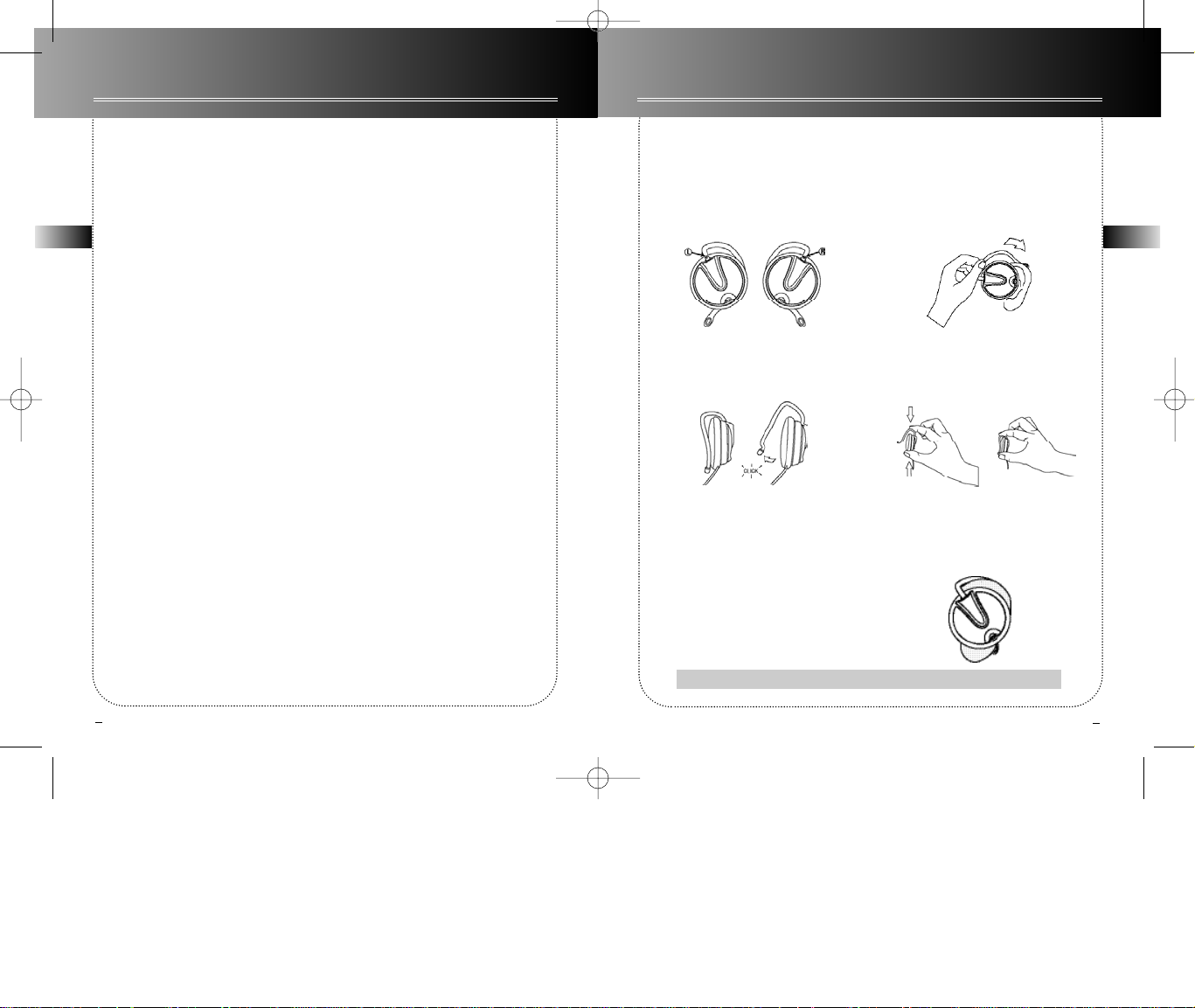
EE
2
Índice de contenidos
1
Información de seguridad
Índice de contenidos . . . . . . . . .1
Antes de comenzar . . . . . . . . . .2
Suministro de energía . . . . . . . .3
Reproductor de CD . . . . . . . .4-5
Reproducción de los Archivos de
mp3/WMA . . . . . . . . . . . . . . . .6-7
Reproducción de los Archivos de
mp3/WMA con SmartTrax . .8-10
Lista de temas . . . . . . . . . . . . .11
Modo de reproducción . . . . . .12
Otras funciones . . . . . . . . . . . .13
Rocola MusicMatch . . . . . .14-16
Resolución de problemas . . . .17
Más información . . . . . . . . . . .18
Antes de comenzar
Cómo utilizar los Auriculares
con enganche (Los e.clipz)
El auricular para su oreja derecha
tiene la marca de una R, mientras
que el de la izquierda tiene una L.
1. Tire suavemente del gancho para
la oreja que está en la almohadilla
para las orejas. Escuchará un clic.
2. Deslice el gancho detrás de la
oreja con la almohadilla para la oreja
en la parte frontal de la misma.
Rote el auricular con enganche para
que la almohadilla de la oreja se
amolde bien a su oreja.
3. Cierre el auricular en su lugar empujando hacia atrás en la parte superior
del gancho hasta que se cierre.
4. Para una mejor calidad del sonido,
asegúrese de que la almohadilla de
la oreja se ajusta bien en la suya.
IMPORTANTE: NO INTRODUZCA EL GANCHO DEL AURICULAR EN EL OÍDO.
PDP2060 E 6/3/04 10:02 AM Page 4
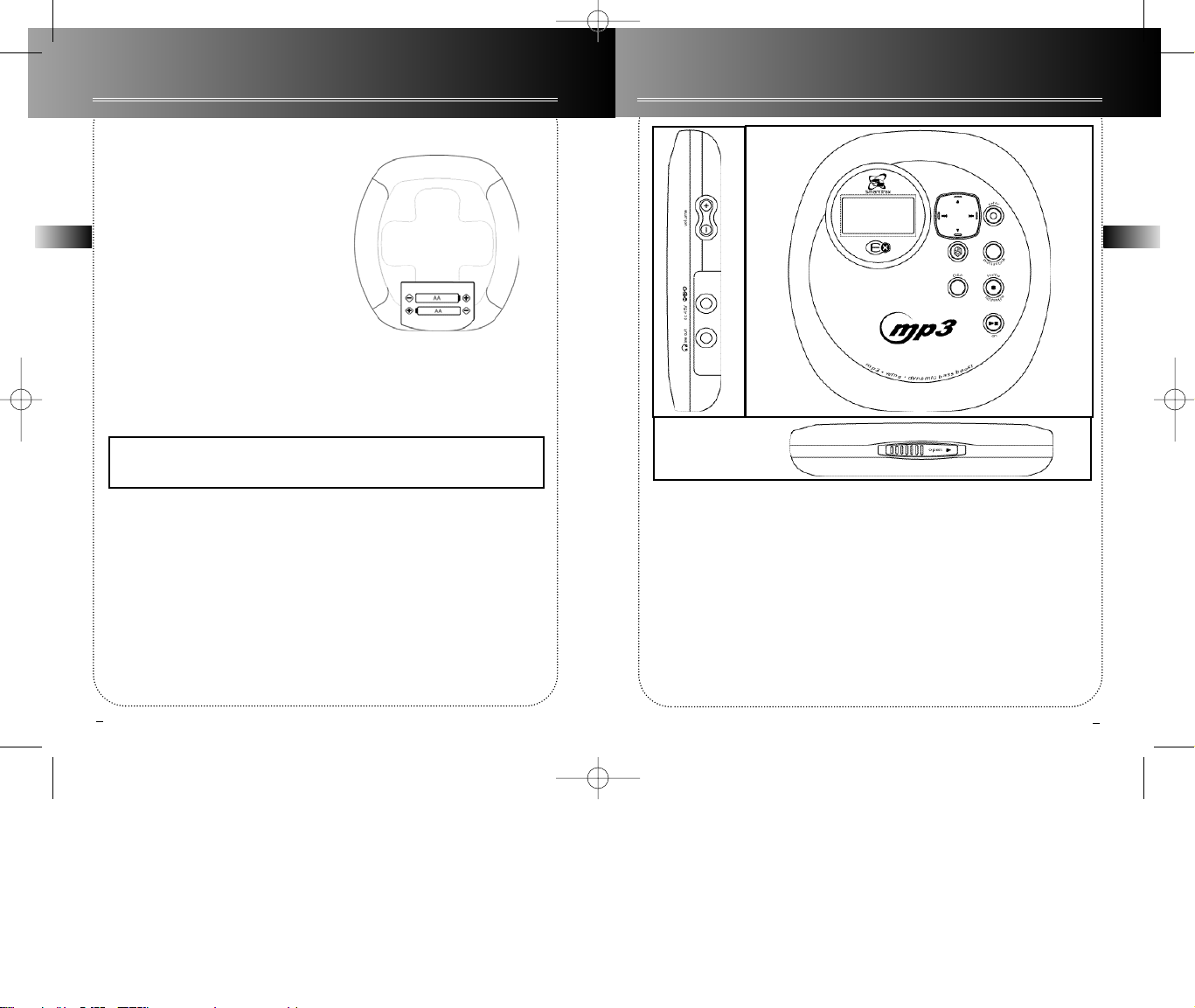
EE
4
Reproductor de CD
TOMA AC DE SUMINISTRO
ELÉCTRICO
Vd. puede conectar su reproductor de
CD al suministro eléctrico mediante el
Adaptador AC/DC suministrado.
Consulte la tabla para obtener información sobre el voltaje de funcionamiento
del Adaptador suministrado con su
aparato.
El Adaptador AC/DC está indicado para
su uso sólo en el interior de habitaciones secas. Extraiga la clavija del
aparato para utilizarlo con pilas.
Nota : La electricidad es suministrada al
aparato incluso cuando no está funcionando. Para cortar el suministo eléctrico, se
debe desenchufar el Adaptador AC/DC.
La unidad se apagará automáticamente
si no se pulsa ninguna tecla durante un
tiempo.
Número del Modelo
PDP2060
Adaptador AC/DC
230v 50Hz
Pilas
AAx2(No Incluidas)
Suministro de energía
1. Reproducir/pausa –reproduce discos o
hace una pausa durante la reproducción,
power ON (encendido)
2. Parar – para la reproducción, vuelve a
la posición origen/base en el modo parar
(sólo el Modo de la Carpeta o el modo
SmartTrax), presione sin soltar durante 2
segundos en el modo Parar para apagar.
En el modo Power off (Apagado), presione para recargar las baterías.
3. Botón direccional- avanza hasta la
siguiente pista / retrocede a la pista anterior (Modo CD); selección de canciones
(Modo disco mp3).
4. DSP - cambia entre los modos dsp (Flat/
Bass Boost/ Rock/ Pop/ Jazz).
5. Vol+/Vol- - aumenta / disminuye el nivel
de sonido (de 0 a 30).
6. Menu-Lock – accede al modo MENU,
presione sin soltar para trabar las teclas.
7. Enter - confirma una selección.
8. Phones / line out – jack para auricu-
lares y salida de señal.
9. Shuffle – púlselo para seleccionar el
modo Shuffle.
10. Open - deslizar para abrir la compuerta.
11. DC in - entrada para fuente de ali-
mentación externa.
Función de recarga
Para cargar las pilas Ni-Cd/Ni-MH (no
incluidas):
1. Introduzca 2 pilas recargables en el
compartimento.
2. Conecte el adaptador principal.
3. Pulse STOP para comenzar a cargar
las pilas.
4. Un logo animado de las pilas aparecerá visualizado durante el proceso de
carga de las pilas.
5. Cuando las pilas estén totalmente
cargadas, aparecerá "Full" en el visualizador.
6. Detenga la recarga de pilas pulsando
el botón PLAY/ desconectando el adap-
tador AC.
Nota: la función de recarga sólo puede
activarse en el modo de POWER OFF
(Apagado). Le llevará algún tiempo a la
unidad revisar el tipo de batería.
3
1
2
3
4
6
7
8
5
11
10
9
PDP2060 E 6/3/04 10:02 AM Page 6
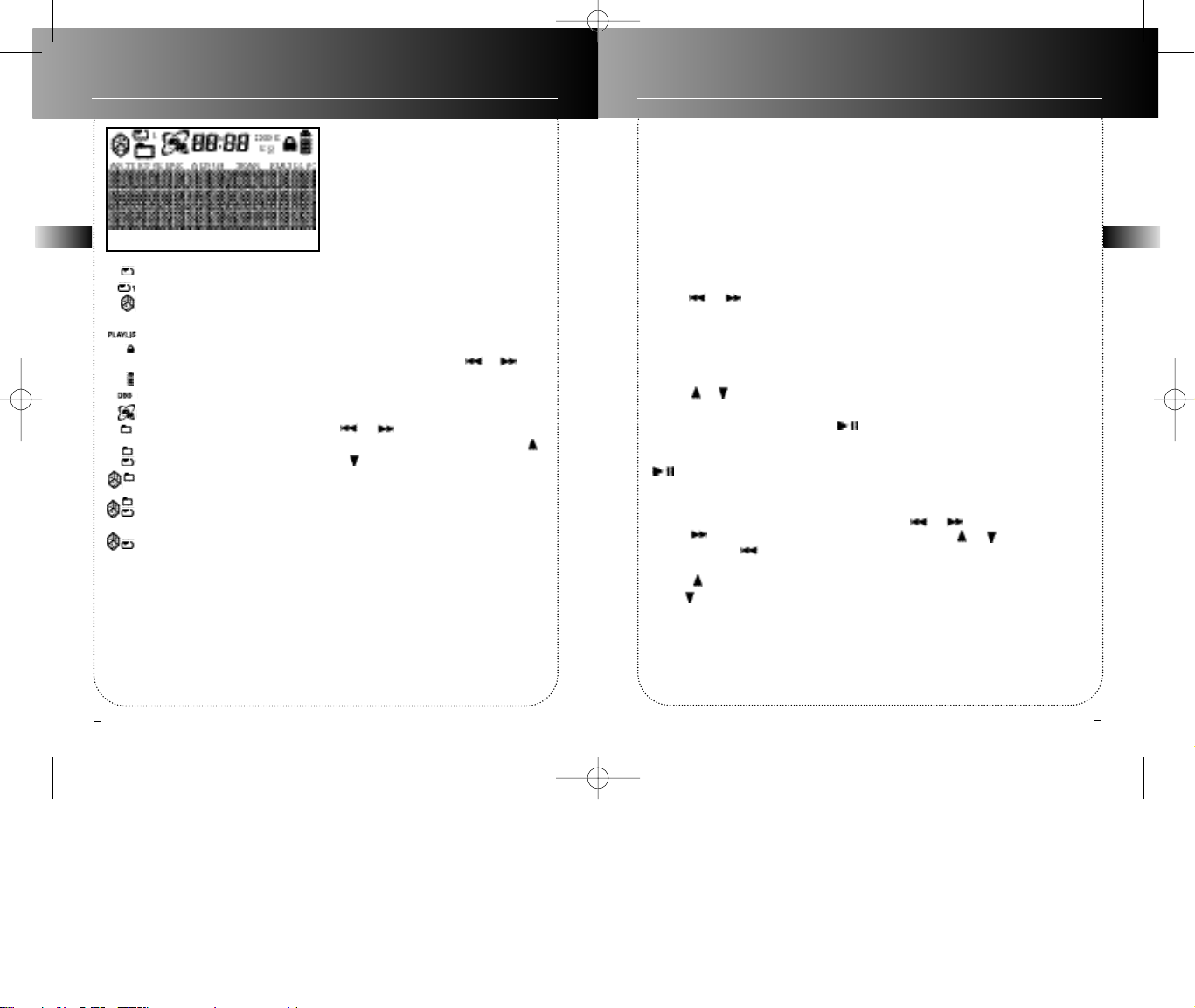
EE
6
5
Reproductor de CD
1. Repite todo el disco.
2. Repite la pista actual.
3. Reproducción aleatoria de las
pistas.
4. Modo de programación.
5. Aparece cuando se habilita la
función de trabado de teclas.
6. Aparece el nivel de la pila
7. DBBS ON (encendido)
8. Modo SmartTrax.
9. Icono de carpeta.
10. Repetir carpeta.
11. Reproducir carpeta de manera
aleatoria.
12. Reproducir repetidamente una
carpeta de manera aleatoria.
13. Reproducir repetidamente un
disco de manera aleatoria.
14. Aparece cuando se reproduce
la categoría Artist.
15. Aparece cuando se reproduce
la categoría Genre.
16. Aparece cuando se reproduce
la categoría Album.
17. Aparece cuando se reproduce
la categoría Year.
Escuchar un disco compacto
1. Deslice el botón OPEN hacia la
derecha para abrir la compuerta.
Introduzca un disco y presione ligeramente en el centro para colocarlo en su
posición. Cierre la compuerta.
2. Pulse el botón PLAY/PAUSE y apare-
cerá en el visualizador el número total
de pistas y la duración del CD.
3. Pulse PLAY/PAUSE para iniciar la
reproducción del CD (o también puede
activar la función Autoplay en el menú
"preference").
4. Puede saltar a la pista anterior / siguiente pulsando el botón o .
Búsqueda de pistas
1. Cuando haya introducido un CD, pulse
o para seleccionar una pista
en el modo de reproducción, o pulse
o en modo sin reproducción.
2. Pulse el botón PLAY/PAUSE y se iniciará
la reproducción de la pista seleccionada.
Navegación por archivos
Cuando se leen el TOC del disco y el sistema de archivos, el sistema pasa al
modo PLAY o al modo STOP, según el
ajuste de Autoplay en el menú SETUP.
Durante la reproducción, los detalles de
la canción aparecen en la pantalla.
En modo reproducción
• Pulse o una sola vez para
saltar a la pista anterior / siguiente; o
manténgalo pulsado para buscar hacia
delante / atrás.
En modo sin reproducción
• Pulse o para seleccionar una
canción / archivo.
• Si el cursor señala un archivo, pulse
para iniciar su reproducción.
• Si el cursor señala una carpeta, pulse
para iniciar la reproducción de la
primera canción de esa carpeta.
Dentro del modo menú
• Pulse para pasar a la capa sigu-
iente / interior; o para pasar a la
capa anterior / superior.
• Pulse para desplazarse hacia arri-
ba, o para desplazarse hacia abajo.
Lista de reproducción
Esta función le permitirá escuchar las pistas
que usted seleccione en el orden que elija.
Para empezar la programación, pulse el
botón Menu•Lock para seleccionar
"PLAYLIST" en el modo STOP. Si se han
añadido una canción o varias a la lista de
reproducción, el modo de Lista de reproducción se activará automáticamente.
Para volver al modo normal, pulse el
botón Menu•Lock para seleccionar
"PLAYLIST" y después seleccione
"Disable Playlist" (Desactivar lista de
reproducción) en el modo STOP.
Nota: La lista de reproducción no se
borrará si el usuario regresa al modo
normal, el usuario podrá volver a entrar
en el modo lista de reproducción con la
misma lista de reproducción que desee.
Añadir canciones a una lista de
reproducción
1. En el menú PLAYLIST, seleccione ADD
SONG pulsando el botón ENTER.
2. Puede seleccionar un archivo o carpeta en modo mp3 (las canciones sólo en
modo CD).
Pulse o para entrar o salir de
un carpeta, y o para seleccionar
una canción / carpeta.
3. Pulse el botón ENTER para confirmar
la selección.
4. Pulse el botón Menu•Lock para salir
del menú "PLAYLIST" o si no la unidad
saldrá del menú de manera automática
al cabo de unos segundos.
Reproducción de los Archivos de mp3/WMA
ARTIST
GENRE
ALBUM
YEAR
PDP2060 E 6/3/04 10:02 AM Page 8
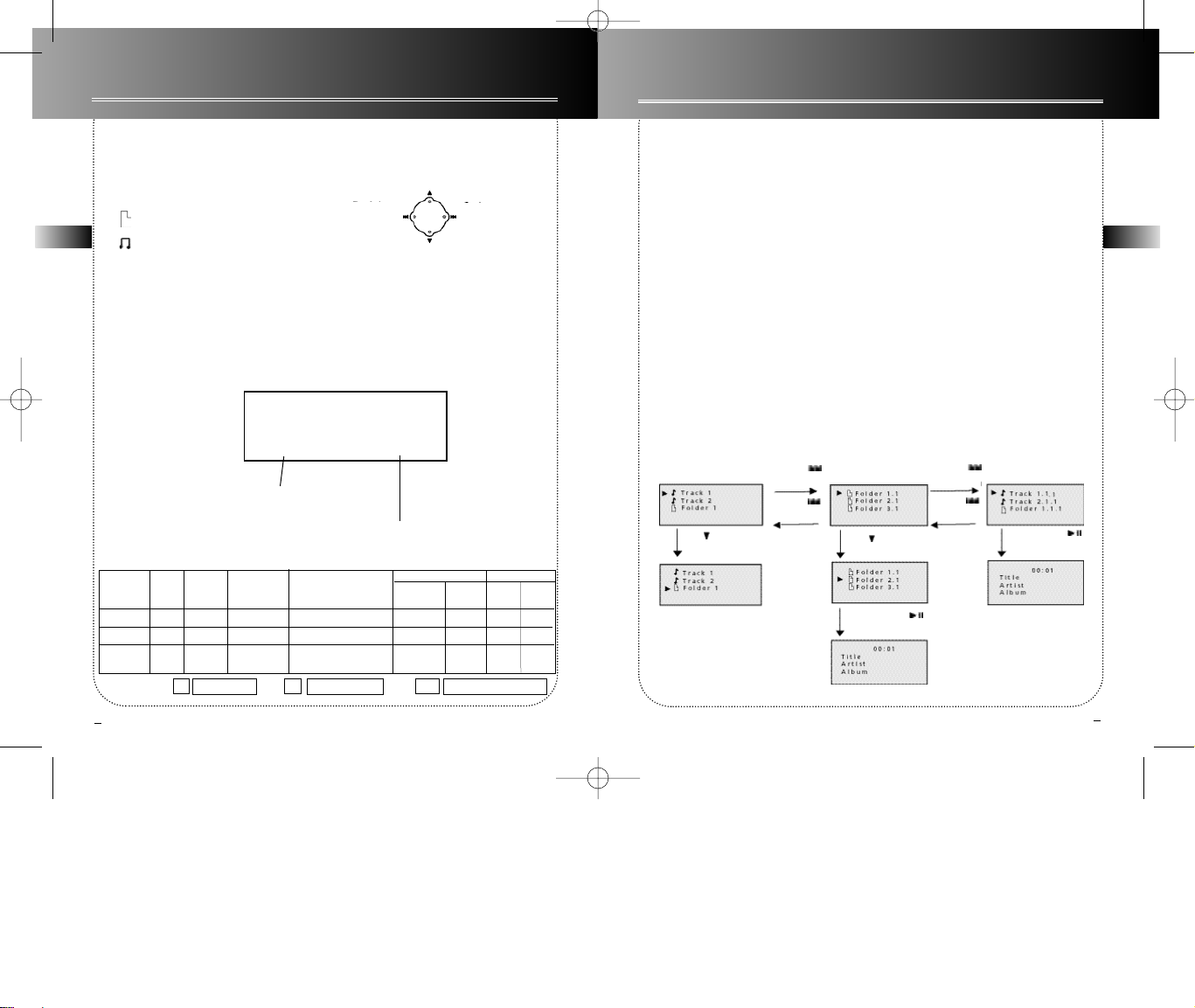
EE
7
8
Reproducción de los Archivos de mp3/WMA
Opciones de visualización
Cuando se lee un disco de audio de
MP3, el título de la carpeta o el nombre
de la canción en el directorio de inicio
aparecerá en la pantalla.
" " indicará que el título es una carpeta.
" " indicará que el título es un archivo.
Folder (carpeta) – los archivos se colocan en su carpeta apropiada.
File (archivo) – todos los archivos del
disco MP3 se ordenarán alfabéticamente.
Teclas de navegación
Reproducción de los Archivos de mp3/WMA con SmartTrax
SmartTrax es un sistema de control de
música que permite la organización de
los archivos de mp3 o WMA en 7 categorías estandarizadas.
Las categorías incluyen "My Selection"
(Mi Selección), "Artist" (Artista), "Títle"
(Título), "Genre" (Género), "Album"
(Álbum), Año y Lista de Temas del CD.
Esta ordenación sistemática hace que la
navegación sea más sencilla y rápida ya
que se colocan canciones en las categorías (p.e. Artist, Album, Genre, etc.).
Para disfrutar de una experiencia de
navegación SmartTrax, asegúrese de que
su disco de mp3 esté grabado con la función SmartTrax activada. Puede volver a
la carpeta de modo de navegación seleccionando "Browse mode" (modo de
exploración) y seleccione la opción
"folder mode" (modo de carpeta) en el
menú, puede acceder al menú pulsando
el botón MENU•HOLD.
Smart Resume Plus
La unidad está equipada con las características de "Smart resume plus", si el
CD colocado recientemente se considera como el primero, se activará
automáticamente la característica
"Smart Resume Plus". Se restablecerá el
último tema de reproducción y el modo
de reproducción.
NOTA: Cuando lee un disco de
SmartTrax que es diferente del
primero, la unidad ingresará automáticamente la Categoría de "Artista".
00:00
Nombre del título
Nombre del artista
2/11 /
Álbum / Género / Año / Nombre de archivo
Número de archivo actual /
número total de archivos en la
categoría actual / carpeta / Album
/ Genre / Year / nombre de archivo (va desplazándose)
tiempo
categoría
Pantalla de modo
Fólder / Smart Trax
Ir a la siguiente
página
Volver a la página
anterior
Volver al
menú anterior
Ir al siguiente
menú
CD-R
CD-RW
CD
Comercial
CDDA
Audio
mp3 (32320 kbps
y VBR)
WMA
(64-192
kbps)
Formato de modo
Mixto CD Extra formato (para CDDA+MP3)
Comprimido
Descomp
rimido
Disco
Cerrado
Disco
Abierto
CD Directo Multi-sesiones
Sólo Pistas Audio
Sólo Pistas Audio
Sólo Pistas Audio
N/A
X
X
N/A
N/A
N/A
Aclaraciones:
X
N/A
Compatible
no compatible
no existe esa opción
Gráfico de navegación (modo carpeta)
Pulse para
desplazarse hacia
abajo en la lista
Pulse NEXT
para pasar a la
Carpeta 1
Pulse NEXT
para pasar a la
Carpeta 1.1
Pulse PREV.
para pasar a la
anterior Carpeta 1
Pulse PREV.
para pasar a la
anterior Carpeta 1.1
Pulse PLAY/PAUSE
para empezar la
reproducción
Pulse para
desplazarse hacia
abajo en la lista
Pulse PLAY/PAUSE
para empezar la
reproducción
PDP2060 E 6/3/04 10:02 AM Page 10
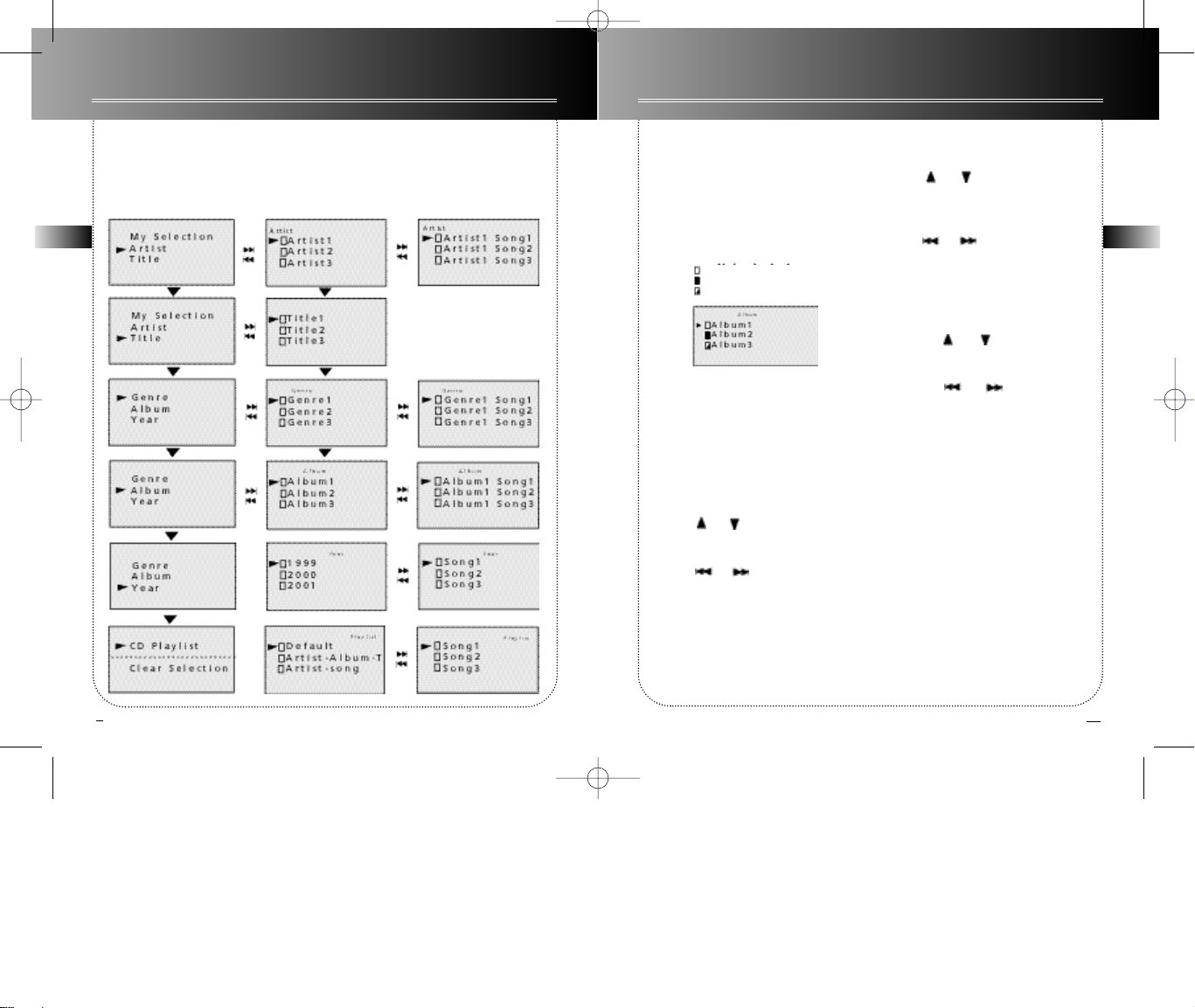
EE
9
10
Gráfico de navegación (modo Smart Trax)
Reproducción de los Archivos de mp3/WMA con SmartTrax Reproducción de los Archivos de mp3/WMA con SmartTrax
Mi Selección
Las carpetas y pistas seleccionadas
pueden marcarse y se pueden colocar en
la carpeta Mi Selección. La carpeta /
archivo seleccionados quedarán marcados como se muestra a continuación:
1. Entre en el modo Smart Trax si la
unidad está en este momento en el
modo Carpeta.
NOTA: La unidad deberá estar en el
modo Smart Trax para seleccionar las
pistas que hay que colocar en la carpeta
Mis Selecciones.
2. Pulse o para seleccionar la
carpeta a la que desea entrar.
3. Pulse o para entrar / salir de
una carpeta.
4. Una vez que ha entrado a una de las
carpetas del directorio de inicio, pulse
ENTER para seleccionar la categoría o el
título individual para colocarlo en Mi
Selección.
Ver Mi Selección
1. Pulse o para desplazarse por
el directorio de inicio para seleccionar la
carpeta Mi Selección.
2. Pulse o en la unidad principal para entrar en la carpeta.
Borrar Mi Selección
1. Presione o avance el directorio "home" para seleccionar Clear
Selection
2. Presione o ingrese la categoría.
3. Siga las instrucciones para borrar My
Selection (Mi Selección).
DIRECTORIO DE INICIO
DE SMART TRAX
Sin seleccionar
Seleccionado
Parcialmente seleccionado
PDP2060 E 6/3/04 10:02 AM Page 12

EE
11
Lista de temas
12
Borrar canciones / carpetas / lista de
reproducción
Para borrar una lista de reproducción
completa:
1. Pulse el botón Menu•Lock para seleccionar "ERASE..." en el menú Lista de
reproducción.
2. Seleccione "ERASE ALL".
3. Pulse el botón ENTER para confirmar
la selección.
4. Después de borrar todos los elementos de la lista de reproducción, la unidad
se reiniciará automáticamente en modo
normal.
Nota: Normal, Intro, Repeat Disc
(Repetir el Disco), Repeat Folder
(Repetir la Carpeta), Repeat Track
(Repetir los temas), Shuffle Disc
(Selección Aleatoria del Disco), Shuffle
Folder (Selección Aleatoria de la
Carpeta), Shuffle Folder Repeatedly
(Selección Aleatoria de la Carpeta
Repetidamente), Shuffle Disc
Repeatedly (Selección Aleatoria del
Disco Repetidamente)
Los modos se excluyen mutuamente: al
seleccionar un modo, se cancelan
automáticamente los otros.
Si está habilitada la lista de temas
para el disco de mp3, no estará
disponible "Repeat fólder" (Repetir
carpeta) ni "Shuffle folder" (Selección
Aleatoria de carpeta).
Para borrar canciones / carpetas:
1. Pulse el botón ENTER para seleccionar "ERASE..." en el menú PLAYLIST.
2. Seleccione "ERASE SONG".
3. Puede seleccionar tanto un archivo
como una carpeta en modo mp3 (canciones solamente en modo CD).
Pulse o para seleccionar la carpeta / archivo.
4. Pulse el botón ENTER para confirmar
la selección.
5. Pulse el botón Menu•Lock para salir
del menú "Playlist".
Para habilitar / inhabilitar la lista de
temas:
Después de crear una lista de temas,
puede habilitarla / inhabilitarla en el
modo Stop (Parar).
1. Presione el botón Menu•Lock
(MENÚ-SIN SOLTAR) para seleccionar
"Disable playlst" (Inhabilitar la lista de
temas) o "Enable playlst" (habilitar la
lista de temas) en el menú PLAYLIST
(LISTA DE TEMAS).
2. Presione el botón ENTER (INGRESAR)
para confirmar la selección.
Para ver la lista de temas:
Después de crear una lista de temas,
Ud. puede verla en el modo Stop
(Parar).
1. Presione el botón Menu•Lock
(MENÚ-SIN SOLTAR) para seleccionar
"View List" (Ver la Lista) en el menú
PLAYLIST (LISTA DE TEMAS).
2. Presione el botón ENTER (INGRESAR)
para confirmar la selección.
3. Presione el botón Menu•Lock
(MENÚ-SIN SOLTAR) para salir del menú
o la unidad saldrá del menú automáticamente luego de algunos segundos.
Nota: el número máximo de elementos
(no tiene por qué coincidir necesariamente con el número total de archivos /
canciones) en la lista de reproducción es
de 30. Cuando la lista de reproducción
está llena, aparecerá un mensaje de
aviso.
Ud. no puede acceder al menú de la
lista de temas durante la reproducción.
Reproducción repetida y
aleatoria
Puede repetir la reproducción del CD
completo o de una sola pista tantas
veces como quiera, así como escuchar el
comienzo de cada pista durante 10
segundos.
En el modo de reproducción, pulse
Menu•Lock para entrar en el menú de
reproducción, seleccione PLAYMODE,
después utilice el botón direccional para
seleccionar entre:
• Reproducción normal.
• Reproduzca el inicio de cada uno de los
archivos durante 10 segundos. (INTRO)
• Repita los temas actuales.
• Repita el directorio actual.
(sólo el disco de mp3)
• Repita todo el CD
• Reproduzca los archivos al azar en el
directorio actual. (solo el disco de mp3)
• Reproduzca todos los archivos al azar.
• Reproduzca al azar todos los archivos
en la carpeta actual en forma repetida.
(sólo el disco en mp3)
• Reproduzca todos los archivos al azar
y en forma repetida.
Reproducción Repetida y de
Selección Aleatoria en el
Modo SmartTrack
Ud. Tendrá diferentes elecciones cuando reproduzca un disco de mp3 con
SmartTrack.
En el modo de reproducción, presione
Menu•Lock (MENÚ-SIN SOLTAR) para
ingresar el menú de reproducción,
seleccione el modo de la Reproducción,
luego utilice la tecla de órdenes para
elegir entre:
• Reproducción normal.
• Reproduzca el inicio de cada uno de
los archivos durante 10 segundos.
(INTRO)
• Repita Smart – repita los archivos en
la categoría seleccionada.
• Selección aleatoria Smart – reproduzca al azar los archivos en la categoría
seleccionada.
• Repita todo el CD
• Repita el archivo actual.
• Repita la Selección Aleatoria Smart reproduzca los archivos al azar en la
categoría seleccionada, en forma
repetida.
Nota: Durante el modo INTRO, puede
presionar la tecla STOP (Parar) para
parar o presione la tecla PLAY
(Reproducir) para reproducir la serie
actual de temas. Así, el modo INTRO
cancelará automáticamente cuando se
reproduzcan todos los temas.
Repetición Smart y la
Selección Aleatoria Smart
en el modo SmartTrax
La Repetición Smart y la Selección
Aleatoria Smart constituyen la nueva
invención, dependiente de la posición
del cursor, de la repetición y selección
aleatoria de los temas en el modo
SmartTrax.
Por ejemplo, para la Selección Aleatoria
Smart, si el cursor está en el nivel medio
donde está la lista de todos los artistas,
se selecciona un artista al azar y se
reproducirán sus temas musicales al
azar antes de elegir otro artista al azar.
Para la repetición Smart, por ejemplo, si
el cursor está en la parte inferior donde
está el primer tema en la categoría POP,
todas los temas en esta categoría serán
reproducidos en forma repetida,
comenzando desde la primera canción.
Modo de reproducción
PDP2060 E 6/3/04 10:02 AM Page 14
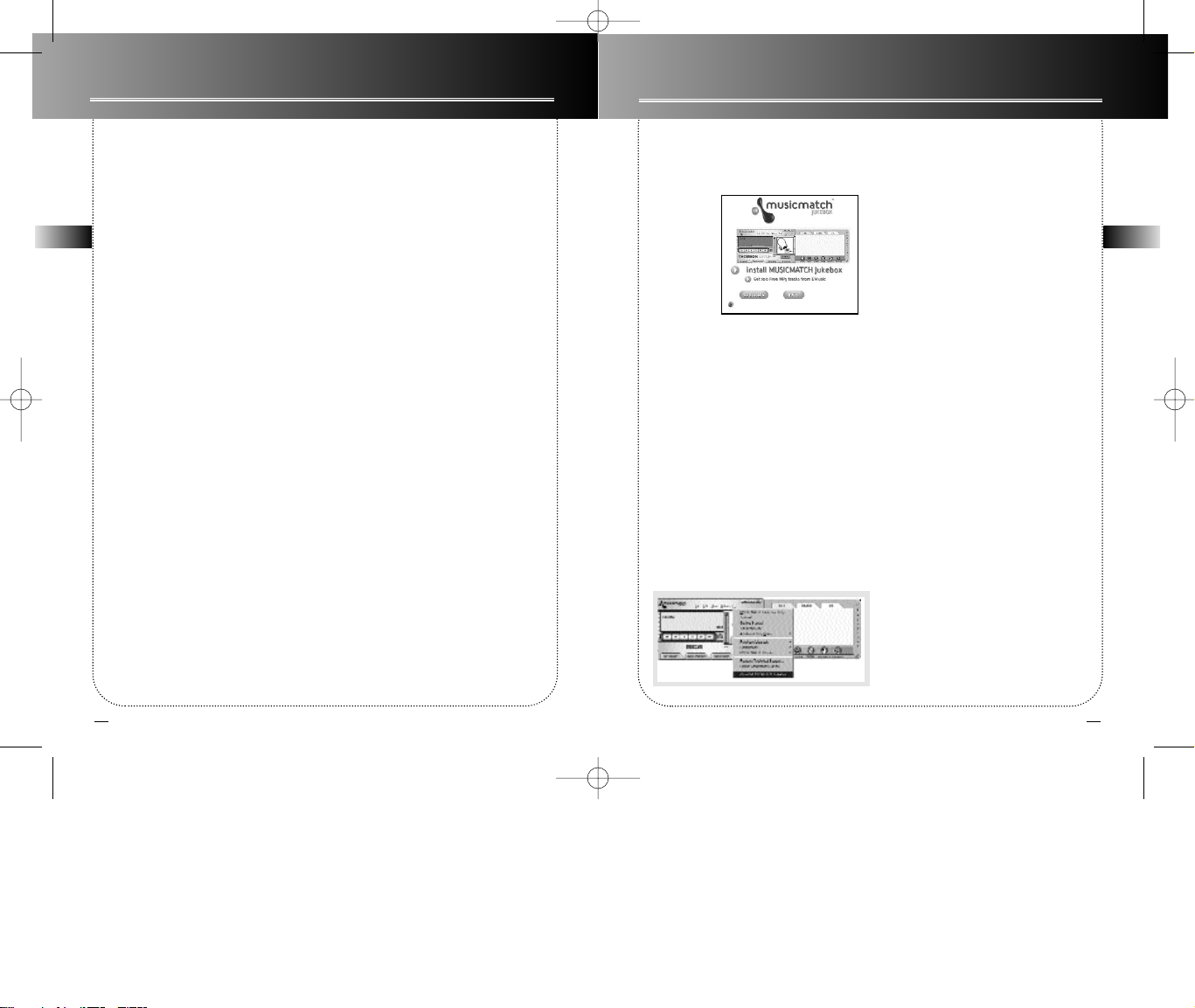
EE
Software de gestión de
música - MusicMatch
TM
Jukebox
Al desempaquetar la
unidad,
debería
encontrar a
su lado el
software de
gestión de
música MusicMatch Jukebox . Inserte el
disco de software en su ordenador y
haga clic en "MusicMatch User’s Guide",
en el caso de que necesite ayuda a la
hora de instalar el software y crear discos mp3 para su reproducción en esta
unidad.
Necesita el último software de MMJB
para disfrutar de todas las funciones.
Para comprobar qué versión de
MusicMatch Jukebox está utilizando:
1. Haga clic en Help para tener acceso al
menú de ayuda.
2. Seleccione la opción About MUSIC-
MATCH Jukebox.
En número de la versión del software
podrá verse en la esquina superior
izquierda de la ventana de información.
Actualización de MusicMatch
Jukebox
Una vez haya instalado la aplicación de
software MusicMatch Jukebox incluida
junto a su unidad, siga los pasos
descritos a continuación para actualizar
su versión del software.
1. Seleccione Update Software en el
menú Options.
2. Seleccione Update Software to Latest
Release.
3. Haga clic en Continue.
Automáticamente, comenzará la
descarga y la instalación de la última
versión del software MusicMatch
Jukebox.
Cierre la ventana que le pide que Get
your Plus Upgrade Key Now (Consiga su
clave de actualización Plus ahora)
Rocola MusicMatch
13 14
Bloqueo de botones
Para bloquear: Mantenga pulsado el
botón Menu•Lock durante 2 segundos,
en el visualizador aparecerá el icono
"LOCK" y el mensaje "Keys locked".
Para desbloquear: pulse una sola vez el
botón Menu•Lock, después pulse el
botón ENTER antes de 3 segundos.
Nota: Para evitar que la unidad se
encienda accidentalmente, Ud. puede
activar la función LOCK (TRABAR) en el
modo POWER ON (ENCENDIDO) y
POWER OFF (APAGADO), la unidad se
apagará al poco tiempo.
Cuando esté en el modo POWER OFF,
Ud. puede encender la unidad presionando el botón PLAY (REPRODUCIR) y presione el botón Menu•Lock (MENÚ-SIN
SOLTAR) una sola vez, luego presione el
botón ENTER (INGRESAR) dentro de
los 3 segundos para destrabar las
teclas.
Otras funciones
Es posible activar / desactivar la reproducción automática de mp3, el sonido
del aviso acústico, y seleccionar el modo
de navegación.
1. Pulse el botón Menu•Lock.
2. Utilice el BOTÓN DIRECCIONAL para
seleccionar la opción Preference, y el
botón ENTER para confirmar.
3. Seleccione “mp3 autoplay”
4. Seleccione ON / OFF.
5. Pulse el botón ENTER para confirmar
la selección.
Activar / desactivar el aviso acústico:
1. Pulse el botón Menu•Lock.
2. Utilice el BOTÓN DIRECCIONAL para
seleccionar la opción Preference, y el
botón ENTER para confirmar.
3. Seleccione “beep”
4. Seleccione ON / OFF.
5. Pulse el botón ENTER para confirmar
la selección.
Seleccionar el modo navegación:
1. Pulse el botón Menu•Lock.
2. Utilice el BOTÓN DIRECCIONAL para
seleccionar la opción Preference, y el
botón ENTER para confirmar.
3. Seleccione “browse mode”
4. Seleccione “SmartTrax mode / Folder
mode”.
5. Pulse el botón ENTER para confirmar
la selección.
ESP Xtreme (sólo para CD de
audio)
La unidad está equipada con ESPXtreme, que impide la interrupción del
sonido en caso de impactos o vibraciones.
Otras funciones
PDP2060 E 6/3/04 10:02 AM Page 16

EE
16
Crear un CD
Después de colocar las pistas en la lista de
reproducción, haga clic en Burn, en la
barra de menú superior.
Nota: solo puede grabar un cierto
número de CDs. Actualícelo con
MusicMatch Plus para obtener una
grabación sin límites.
Solución de problemas
Problema
No puedo grabar Smart Trax CD en
MusicMatch Jukebox
Solución
Puede haber sobrepasado el número de
grabaciones. Actualícelo con
MusicMatch Jukebox Plus para obtener
una grabación sin límites.
Asegúrese de que los valores de configuración de MusicMatch Jukebox son
correctos.
1. Haga clic en el botón BURN (grabar)
de la ventana Main (principal) para que
se muestre la ventana Burn (grabar).
2. Haga clic en el botón mp3 en la parte
superior de la ventana Burn para cambiar a disco de audio mp3.
Esta unidad es compatible con la reproducción de discos
CD-RW/CD-R.
Notas sobre discos CD-R/RW:
• No fijar ningún tipo de etiqueta en
ninguna de las caras (grabable o etiquetada) de un disco CD-R/RW, ya que
esto podría provocar un fallo en el
funcionamiento de la unidad.
• Para evitar daños en el disco CDR/RW, no abra la compuerta del compartimento de los discos mientras la
unidad está leyendo el disco.
• No cargue un disco CD-R/RW sin
grabar en la unidad. Esto puede ocasionar que se necesite más tiempo
para poder leer el disco.
• La capacidad de reproducción de
los discos CD-RW puede variar
debido a las variaciones de calidad del disco CD-RW y de la
grabadora utilizada para crear el
disco.
3. Seleccione Options (opciones) desde
el menú de opciones en la ventana
Burn.
4. Seleccione Settings (configuración)
para que se muestren los valores de
configuración de grabación.
5. Haga clic en la carpeta General.
Asegúrese de seleccionar "mp3 disc"
(disco mp3) bajo Disc type (tipo de
disco) en la ficha Startup.
6. Haga clic en la carpeta mp3.
Asegúrese de que está marcada la casilla Add MultiAudio Tracklist (MAU)
(añadir lista de pistas multiaudio).
7. Haga clic en OK cuando termine.
Rocola MusicMatch
Rocola MusicMatch
15
PDP2060 E 6/3/04 10:02 AM Page 18

EE
Más información
18
17
Resolución de problemas
Consejos sobre Resolución de
Problemas
¿El equipo no funciona?
• Las pilas pueden estar incorrectamente
colocadas.
• Las pilas pueden estar agotadas.
Recárguelas (sólo para pilas Ni-Cd) o
sustitúyalas por nuevas.
• El cable puede estar mal conectado si
se utiliza un transformador AC/DC.
¿El disco no puede ser reproducido?
• El disco puede no estar correctamente
colocado, con la cara de la etiqueta
hacia arriba.
• El disco CD-RW (o CD-R) puede no
estar correctamente editado.
¿Se salta pistas o la calidad del sonido es
mala?
• El disco puede estar sucio o muy rayado.
• Las funciones de repetición, aleatoria
o de lista programada pueden estar activadas.
• La lente del disco puede estar sucia y
debe ser limpiada.
• Puede haber fuertes campos magnéticos (por ejemplo, estar demasiado cerca
del televisor) cerca del equipo.
¿No puede reproducir un disco mp3?
• Limpie el disco.
• Compruebe que los archivos están
grabados con la extensión .mp3, p.e.
Rocky08.mp3.
• Compruebe que la tasa de bits grabados esté dentro de 32 kbps y 320 kbps.
• Sólo se reproducirán pistas de CD de
audio en el disco de modo mixto.
¿No puede reproducir canciones WMA?
• Compruebe que la tasa de bits de
WMA esté entre 64 kbps y 192 kbps y
que la tasa de muestreo esté entre 44
kHz y 48kHz.
• DRM no es compatible.
• Sólo se reproducirán pistas de CD de
audio en el disco de modo mixto.
¿No puede reproducir los temas en
mp3PRO?
• Controle que la frecuencia del bit de
mp3PRO esté dentro de los 24 kbps y 96
kbps.
¿La pantalla muestra caracteres
extraños?
• Compruebe que los nombres de los
archivos se han creado con la Tabla
ASCII-ISO 8859-1 (Latin-1).
CONSEJOS ÚTILES
• No guarde los CDs en zonas húmedas.
• No exponga los CDs a altas temperaturas.
• No coloque ninguna pegatina ni
adhesivo en las caras del disco.
• Procure no dejar abierta la puerta del
CD. El polvo podría entorpecer el
rendimiento de la unidad de láser
óptico.
• No utilice su equipo justo después de
haberlo llevado de un lugar frío a uno
caliente: pueden presentarse problemas de condensación.
• No toque la superficie reproductora.
Asegúrese de que su equipo está lejos
del agua y de las altas temperaturas.
• Si no utiliza su equipo con pilas
durante más de un mes, le aconsejamos que las saque.
• Para evitar daños personales, no vacíe
ninguna pila ni mezcle diferentes
tipos de pilas.
• Deseche las pilas con fugas de inmediato. Las pilas con fugas pueden provocar quemaduras en la piel u otras
lesiones personales.
•El aparato no debe exponerse al
goteo ni a salpicaduras.
• El uso prolongado del reproductor de
CDs al máximo volumen puede dañar
el oido del usuario.
SPC: Sound Pressure Control (Control de la Presión
del Sonido) a 100dB como máximo (sólo para modelos Thomson)
MANTENIMIENTO
Limpie el reproductor con un paño seco
o con una gamuza de cuero húmeda.
Nunca utilice disolventes.
¡POR FAVOR RESPETE EL
MEDIO AMBIENTE!
Antes de desechar unas pilas, consulte
con su distribuidor quien quizá pueda
recogerlas para reciclarlas.
ESPECIFICACIONES
TÉCNICAS
* Respuesta de frecuencia: 20Hz a
20kHz
Alimentación eléctrica
• 4.5V CC (mediante adaptador CA/CC)
• 2 AA pilas
PDP2060 E 6/3/04 10:02 AM Page 20
